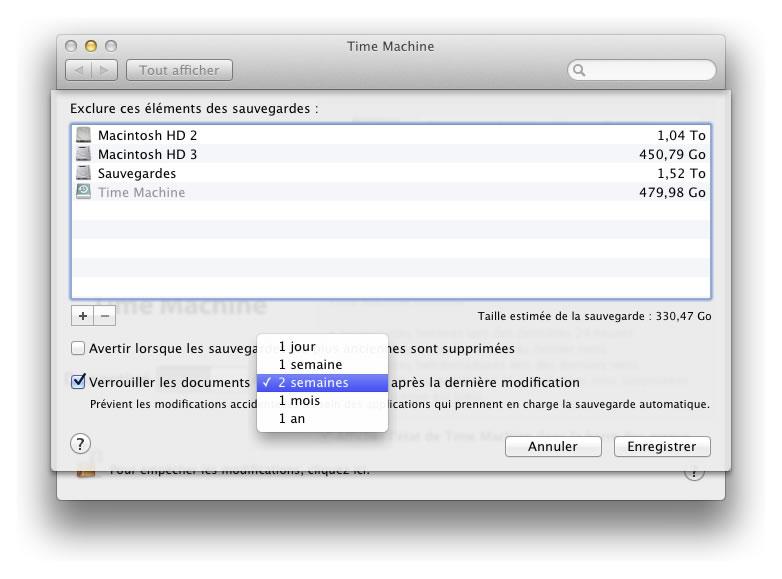Avec Auto Save et Versions, deux nouveautés apparues avec OS X Lion, vous êtes en mesure de travailler en toute quiétude, car ces fonctionnalités vont vous permettre d’enregistrer automatiquement votre travail, mais aussi, faire en sorte que vous puissiez retrouver toutes les versions précédentes de votre document depuis sa création.
Pour accéder à ces fonctions Auto Save et Versions, vous devez glisser le pointeur de votre souris légèrement à droite sur la barre de titre jusqu’à faire surgir un petit triangle très discret qui pointe vers le bas ▼.
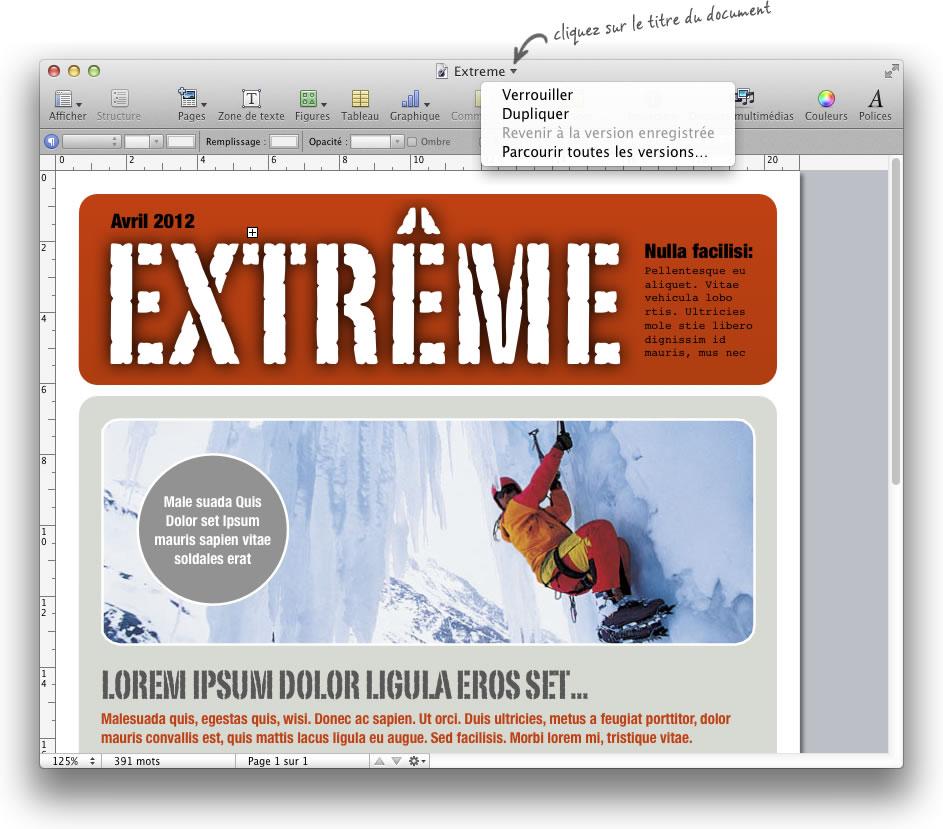
Un choix d’options apparaît dans ce petit menu : Verrouiller, Dupliquer, Revenir à la dernière version ouverte et Parcourir toutes les versions.
En choisissant Parcourir toutes les versions, vous pourrez très facilement remonter dans le temps et rétablir une copie antérieure si vous le désirez. Comme vous pouvez le constater, l’interface est fortement inspirée de celle de Time Machine.
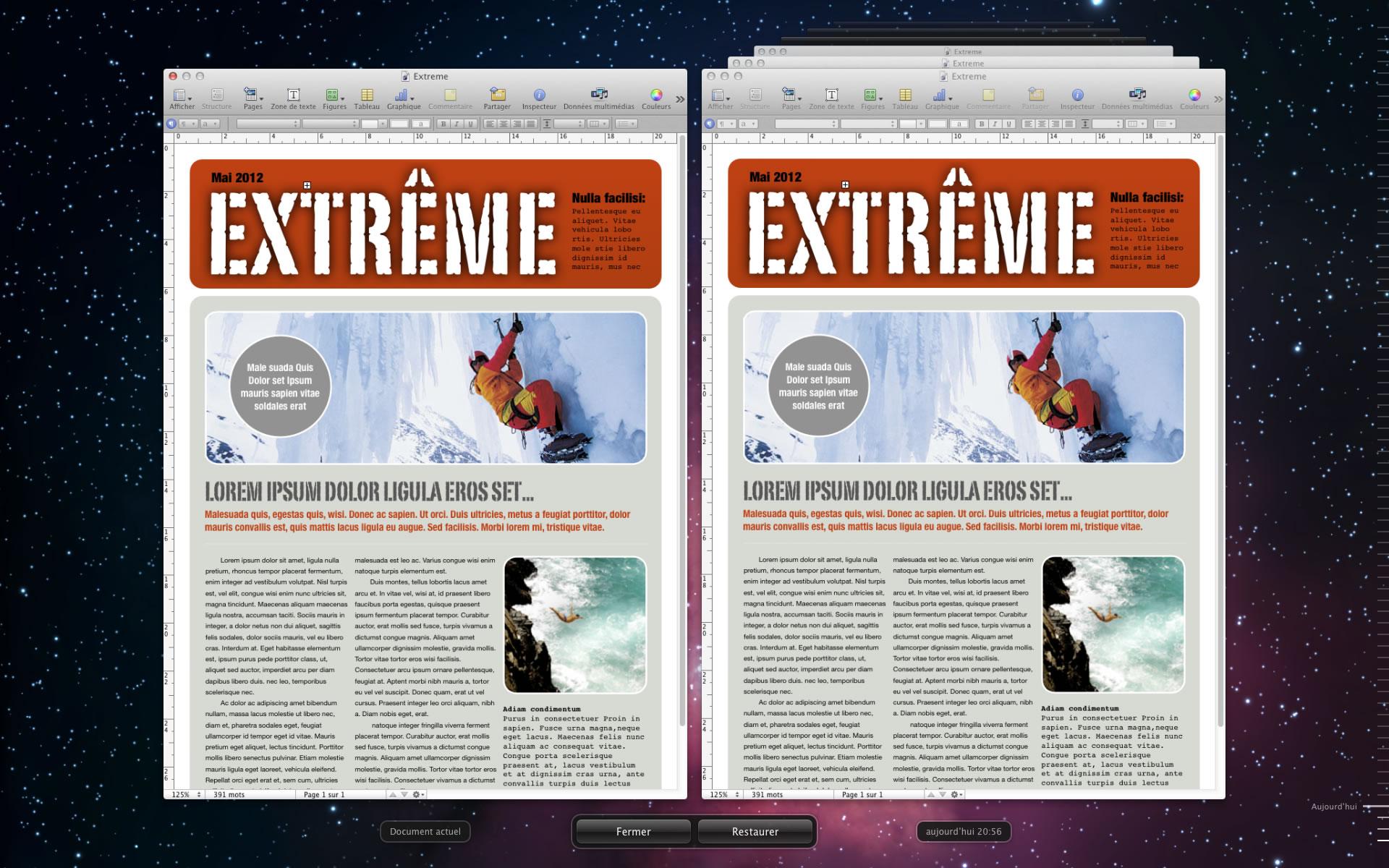
Cliquez sur la photo pour l'agrandir
Petite astuce : dans cette fenêtre de restauration, outre la fonction Restaure, vous avez également la possibilité de conserver votre document actuel tout en récupérerant une copie antérieure à côté, ce qui peut être très pratique ! Pour cela, appuyez simplement sur la touche Alt et la touche Restaurer se transformera alors en Restaurer une copie.
Par ailleurs, il est tout à fait possible de supprimer définitivement une version de votre document en cliquant sur le titre du document lorsque vous être dans la fenêtre de restauration et en cliquant sur Supprimer cette version. Encore une fois, en maintenant la touche Alt enfoncée, une fonctionnalité cachée apparait et vous offre la possibilité de Supprimer toutes les anciennes versions du document. Radical !
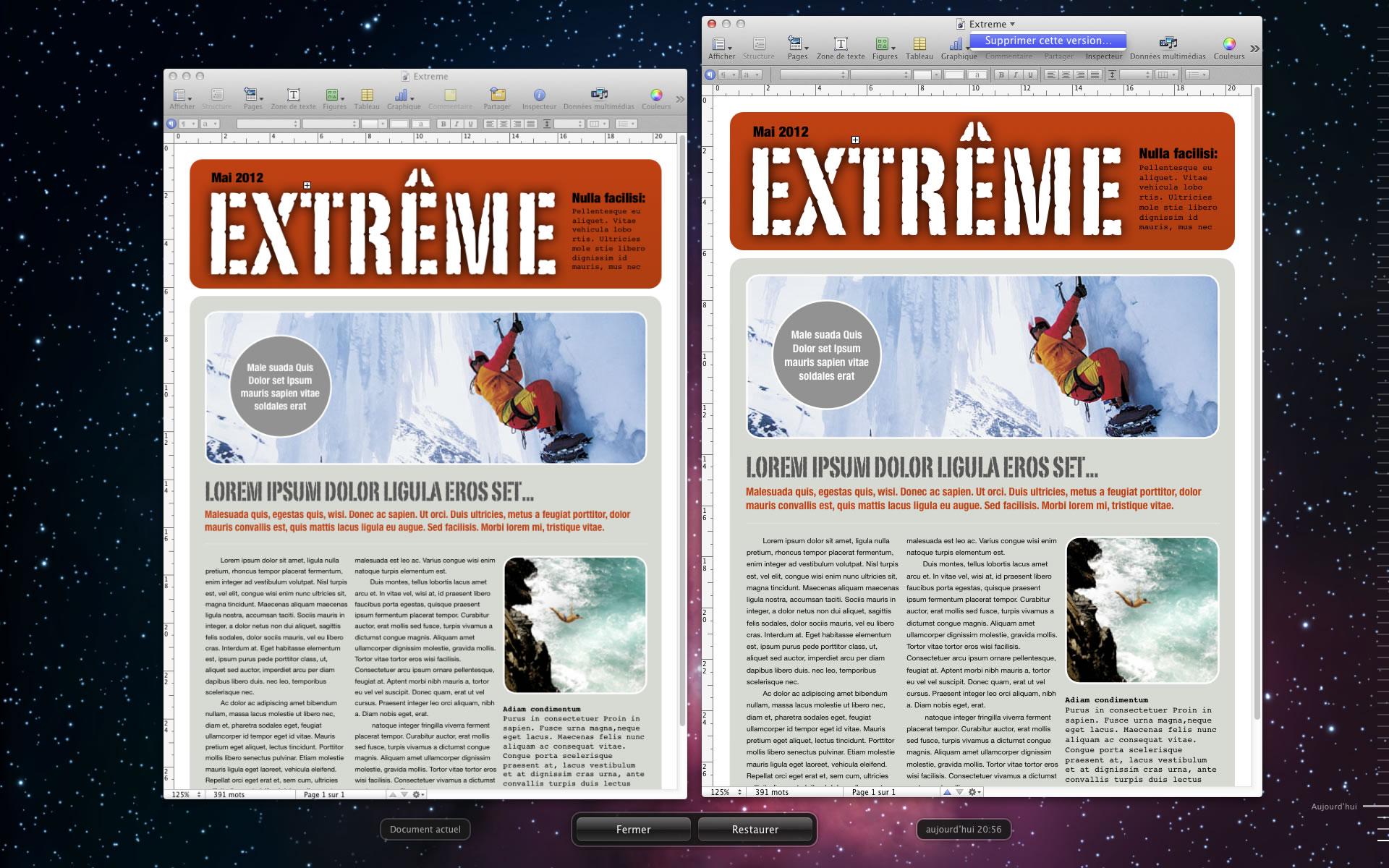
Cliquez sur la photo pour l'agrandir
Pour paramétrer Auto Save et Versions, il faut se rendre dans les Préférences Systèmes, choisir Time machine, puis aller dans Options. C’est dans cette fenêtre que vous aurez la possibilité de venir définir le délai de verrouillage automatique ou de désactiver ces fonctions.